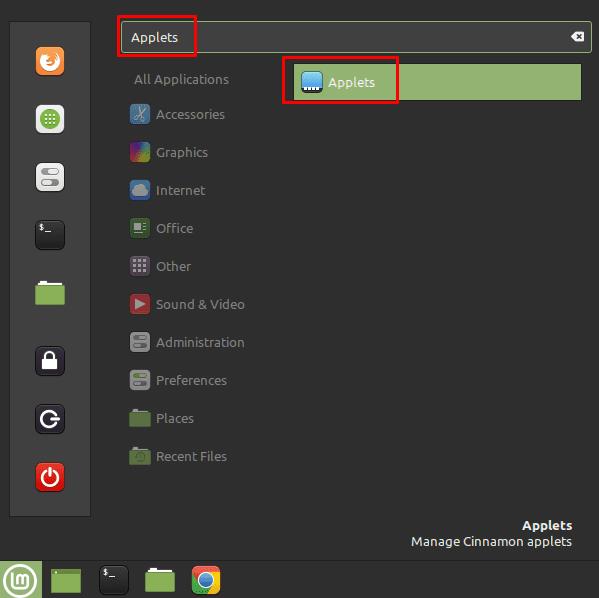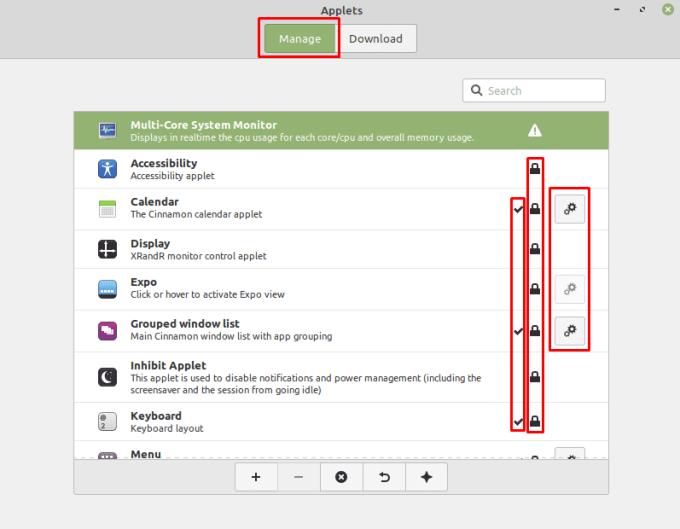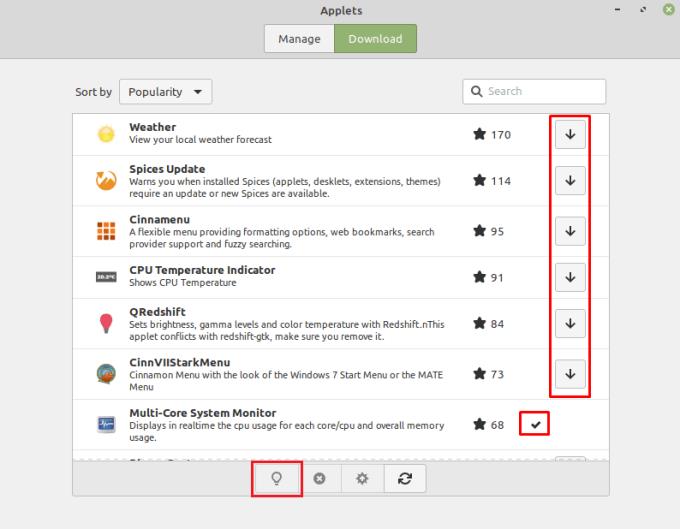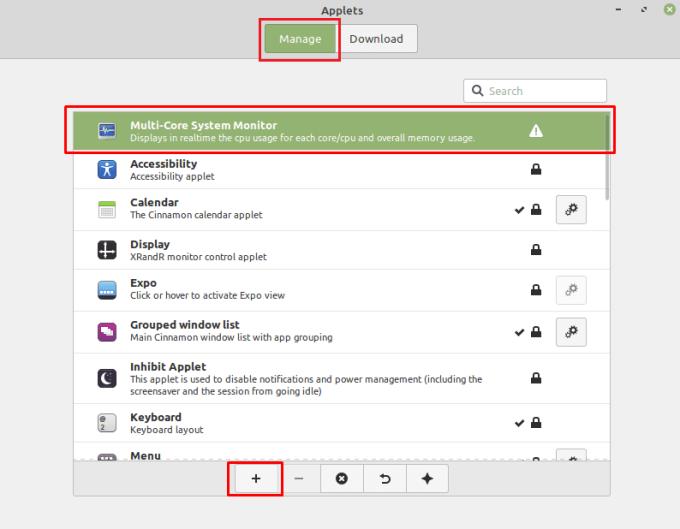Linux Mint bruger applets til at tilføje funktionalitet til proceslinjen. De standard, der tilbydes, inkluderer et ur, volumenadministrator, netværksadministrator og endda startmenuen. der er masser af andre applets, som du kan vælge at installere, hvis du vil, hvilket giver dig ekstra information og funktionalitet.
For at administrere dine applets skal du trykke på Super-tasten, derefter skrive "Applets" og trykke på Enter.
Tip: "Super"-nøglen er det navn, som mange Linux-distributioner bruger til at henvise til Windows-nøglen eller Apple-tasten "Command", mens man undgår enhver risiko for varemærkeproblemer.
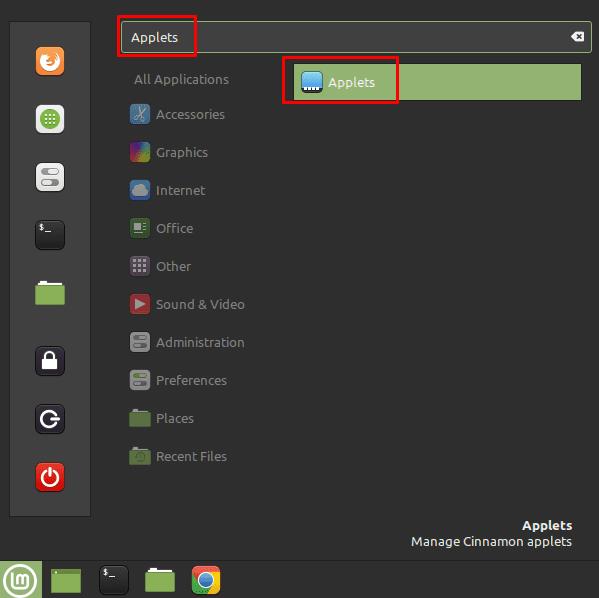
Tryk på Super-tasten, skriv derefter "Applets" og tryk på Enter.
På standardfanen "Administrer" kan du rulle gennem de aktuelt installerede applets. Dem med et afkrydsningsikon er i øjeblikket aktiveret, låseikonet betyder, at de er standard og ikke kan afinstalleres, mens tandhjulsikonerne giver dig mulighed for at administrere indstillingerne for appletten, når den er blevet aktiveret.
Tip: Hvis du vil aktivere en af de allerede installerede, men i øjeblikket deaktiverede applets, kan du springe til sidste fase.
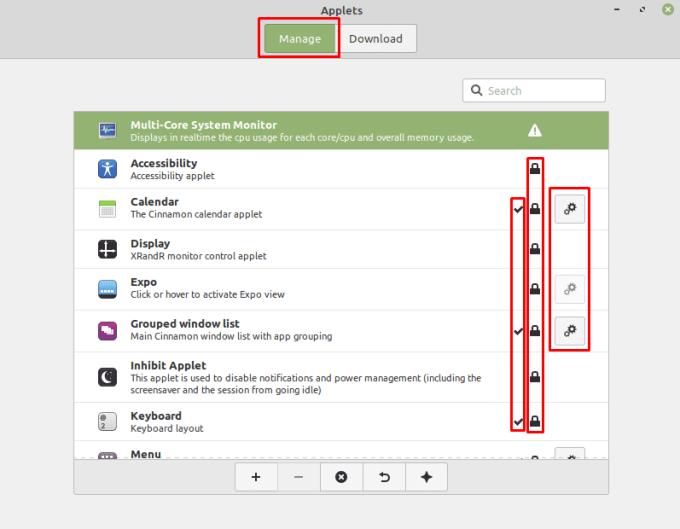
Fanen "Administrer" giver dig mulighed for at administrere de aktuelt installerede applets.
For at finde en ny applet skal du skifte til fanen "Download". Her kan du se en liste over applets, som du kan vælge at installere. Når du har fundet en, du kan lide og vil bruge, skal du klikke på download-ikonet, og den vil blive installeret. Hvis du vil finde ud af mere information om en applet, kan du vælge den på listen og derefter klikke på pæreikonet i nederste venstre hjørne.
Tip: Appletterne med et flueben er allerede installeret.
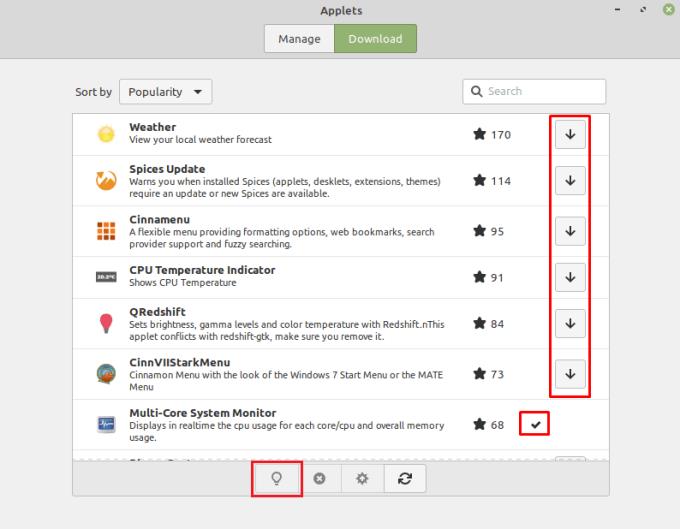
For at kunne tilføje en ny applet skal du skifte til fanen "Download" og klikke på download-knappen for en applet, du kan lide.
Når du har fået en applet, som du har downloadet, skal du skifte tilbage til fanen "Administrer" og klikke på den applet, du ønskede. For at tilføje appletten til det nederste panel skal du klikke på ikonet "Tilføj" i nederste venstre hjørne.
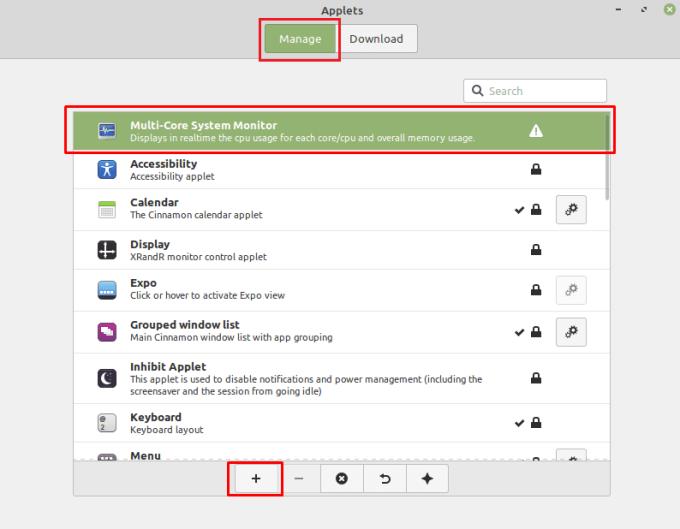
For at tilføje appletten til den nederste bjælke skal du vælge den på listen og derefter klikke på tilføjelsesikonet i nederste venstre hjørne.